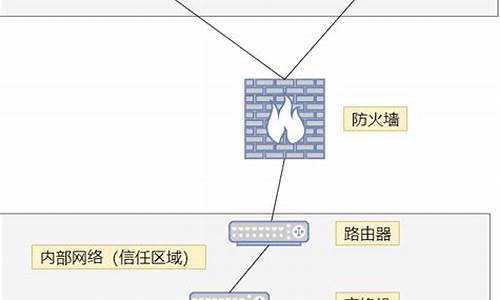1.如何在命令提示符里格式化C盘
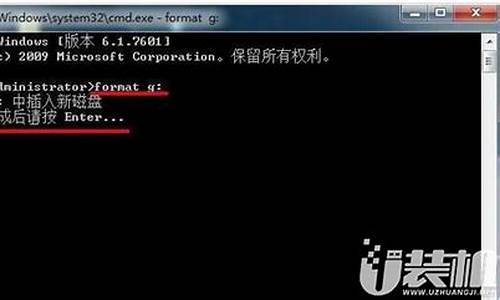
一般情况下,如果windows10系统用户在u盘盘符上单击右键-格式化时遇到无效情况的话,那么都会通过低级格式化的方法来解决问题。当然此方法同样适用于U盘中顽固文件引起无法删除的问题!下面,小编给大家分享下Win10使用format命令低格U盘的技巧。
推荐:win1064位旗舰版下载
具体如下:
1、按下Win+x组合键打开超级菜单,嗲你家命令提示符(管理员);
2、formatg:(其中g为当前插在电脑上的U盘盘符),按回车键执行,此时提示准备操作完成后按回车键继续操作提示,继续按回车即可;
3、耐心等待完成进度百分比到100%;
4、U盘低格命令操作完成后,会询问U盘卷标字符是否11,如果没有,按回车键继续
5、等待弹出“格式化已完成”的提示,我们就可以正常打开U盘了,完美解决无法格式化的问题!
以上就是的Windows10系统使用format命令低格U盘的具体步骤了。如果你也对此感兴趣的话,不妨动手操作一遍!
如何在命令提示符里格式化C盘
format命令为dos的外部命令,默认存储于windows/system32文件夹下,使用前需确认该路径下文件存在。使用方法如下:
1、按win+r,输入cmd,点击确定;
2、提示符后输入format /?可查看该命令参数及其格式;
3、以快速格式化E盘为例,输入format e:/q,回车即可。
这里以Windows7为例:
1、打开命令提示符窗口,输入命令“format f: /q”。
2、按Enter键显示警告信息,此时输入y。
3、按Enter键,显示提示信息,这里并没有为F盘设置卷标。
4、按Enter键,开始快速格式化F盘,完成后查看磁盘空间信息。
5、将磁盘格式化为FAT32系统并设置簇大小。输入命令“format g: /fs:fat32 /q /a:16k”。
6、按Enter键显示警告信息,输入y。
7、按Enter键,显示提示信息这里并没有为G盘设置卷。
8、按Enter键即可开始格式化G盘,并将其设置为FAT32文件系统。